
William Charles
0
3867
183
Korkunç bir Yılbaşı kararını bozmadan ne kadar süre gidebileceğinizi görmek yerine, Mac'inizi yenilemek için yılın başlangıcını kullanın. Bugün, bilgisayarınızın iyi durumda çalışmasını sağlayacak bazı kolay gerçekleştirilebilir bakım görevlerine bakacağız..
Mac App Store'dan ücretsiz olarak indirebileceğiniz bu görevlerden bazılarını gerçekleştirmek için macOS Sierra uygulamasına ihtiyacınız olacak. 5 macOS Sierra Şimdi Kurmak İçin Sebepler ve 5 Güncelleme Nasıl Yapılır? Birkaç aylık genel beta, Apple'ın masaüstü işletim sisteminin en son sürümü, kullanıma hazır.. .
1. Boş Alan Kontrol Et
Her yıl bilgisayarınızda binlerce dosya kullanıyorsunuz. Bunlardan bazıları muhtemelen uzun süredir unutulmuş bir amaca hizmet etmişken, diğerleri o kadar büyük olsa da, sisteminizin sürücü alanını etkileyebilirler. Mac'in Depounu Sierra ile Kullanın ya da Sadece Otomatik Kullanıcısını Kullanın Mac'in Depolamasını Sierra ile Kullanın veya Sadece Otomatik Kullanıcısını Kullanın Kullanmak mı istiyorsunuz Bulutu kullanarak depolama ya da kendi elinize alma gibi konularda, macOS Sierra'nın yükü hafifletmesine yardımcı olabilir. veya performans.
Bilgisayarınızda ne kadar depolama alanı kaldığı konusunda daima bir fikriniz olmalıdır. Bu bilgiyi bulmanın en kolay yolu ziyaret etmektir. Apple> Bu Mac Hakkında> Depolama. Bu ekranda, bilgisayarınızın ne kadar alan kullandığını ve nerede olduğunu göreceksiniz. Ayrıca bu konumdan dosyaları hızlıca silebilirsiniz.
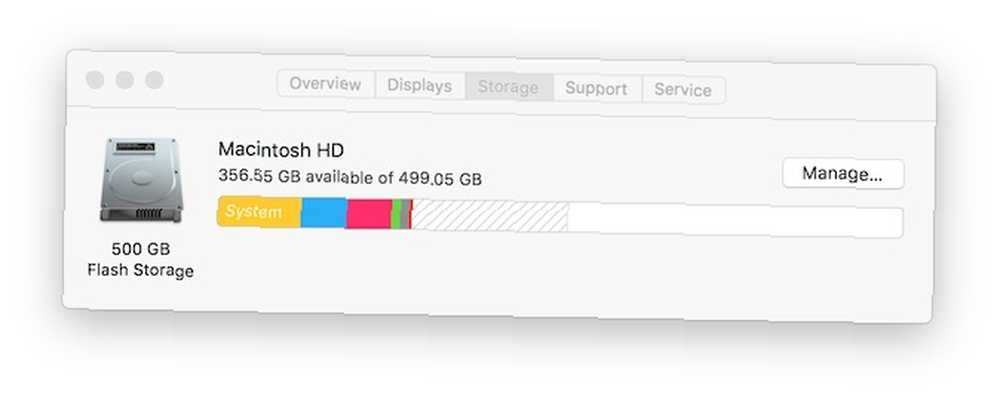
Seçerek yönetme, Uygulamalar, Belgeler, iBooks, iCloud Drive, iOS dosyaları, iTunes, Mail, Müzik, Fotoğraflar ve Çöp Kutusu dahil olmak üzere sisteminizde yüklü dosya türlerinin bir dökümünü göreceksiniz. Ayrıca, her veri türünün ne kadar alan tükettiğini de öğreneceksiniz.
2. Gereksiz Dosyaları ve Uygulamaları Sil
Mac App Store'un birkaç yıl önce gelmesi, uygulamaları gerektiği gibi silmeyi kolaylaştırdı. Artık kullanmadığınız uygulamaları sisteminizden kaldırmak için yeni bir yılın başlangıcını kullanın. Onlara tekrar ihtiyacın olursa, onları indirebilirsin.!
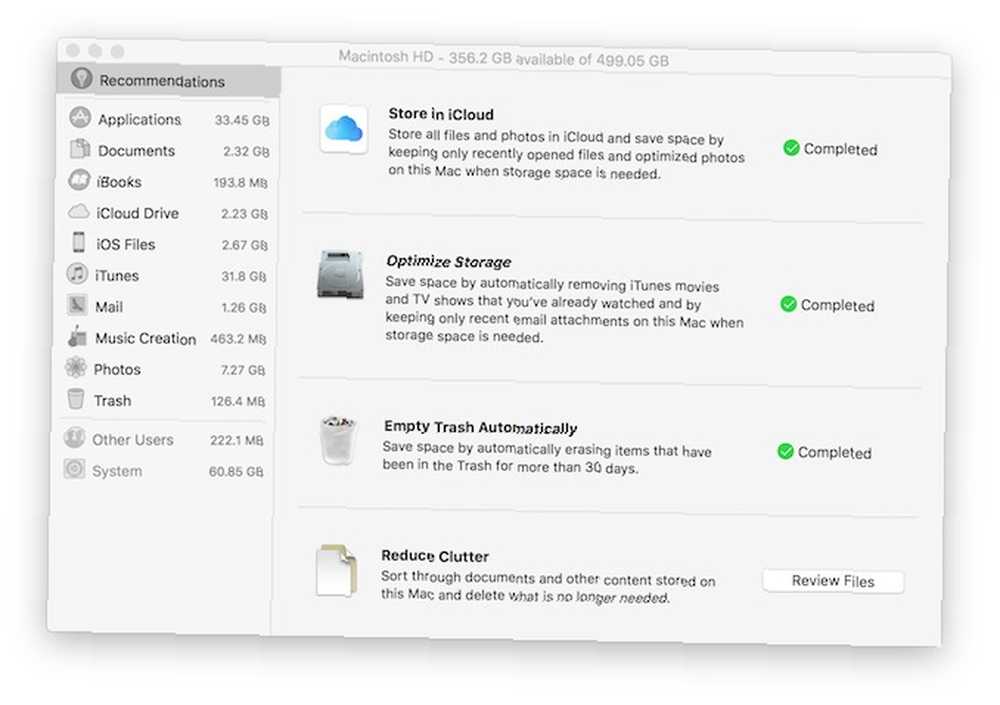
Bunu yapmak için, ekranınızın sol üst kısmındaki Uygulamalar'ı seçin ve ardından Türüne göre sıralayın. App Store'dan satın alınan veya indirilen uygulamaları inceleyin. İhtiyacınız olmayan uygulamaları tıklayın Bu 25 En İyi 100 Mac App Store Uygulamasında Paranızı boşa harcamayın Bu 25 En İyi 100 Mac App Store Uygulamasında Paranızı boşa harcamayın Mutlak çöp olan App Store. İşte 25 tane paranızı boşa harcamamalısınız. ve silmek için X düğmesini seçin. Silme için bir uygulama seçtiğinizde Mac giriş bilgilerinizi doğrulamanız gerekir..
Mac App Store'dan indirilmeyen uygulamaları da bu ekrandan silebilirsiniz. Ancak, bunu yapmadan önce, gerekirse bu uygulamaları tekrar yüklemek için bir yol olduğunuzu onaylayın. Bunu yapmazsanız, değerli yer kaplamadıkları sürece uygulamaları bulundukları yerde bırakmak en iyisidir..
3. Dağınıklığı Kaldır
Dosyaların silinmesi için iBooks ve iTunes klasörlerine de göz atmanız gerekir. Bu dosyaları iTunes'dan geri yüklemek kolaydır Kolayca Satın Aldığınız Her Şey Nasıl Görünür? İTunes'ta Satın Aldığınız Her Şey Nasıl Görülür? Satın alma işlemlerinizi takip etmek her zaman çok önemlidir. Bazen merak bile olabilir. İşte iTunes'tan şimdiye kadar satın aldıklarınızı görmek için. ve artık gerekmediğinde Mac'inizden çıkarılmalıdır. Medya dosyaları çok fazla disk alanı kaplar ve genellikle işiniz bittiğinde silinebilir.
Ekranın sağ tarafında yeni Dağınıklığı Azalt macOS Sierra bölümünde. Üzerine tıklayarak Dosyaları İncele Bu konumdaki düğmeyi Büyük Dosyalar, İndirilenler ve Dosya Tarayıcı'ya göre gruplanmış veriler görürsünüz..
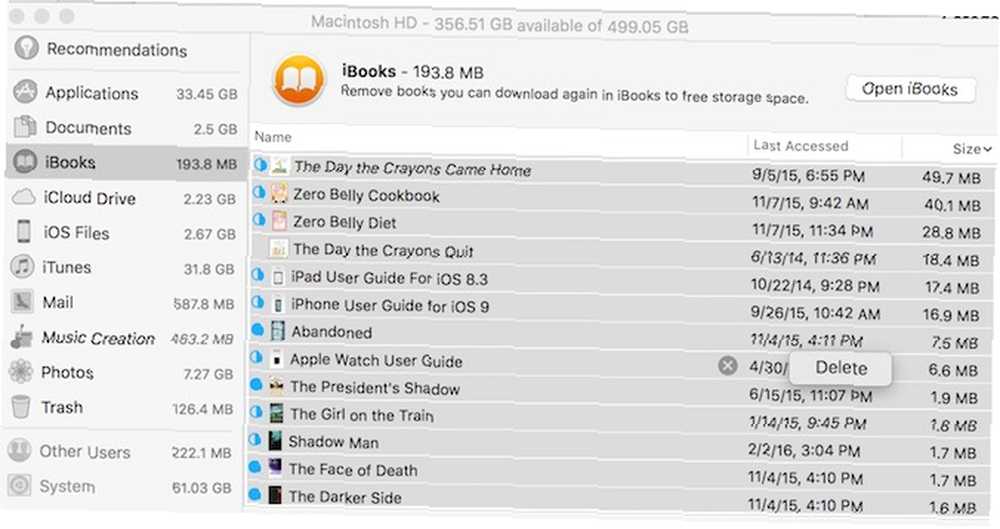
Büyük Dosyalar altında, Mac'inizde Apple'ın kaldırılmasını önerdiği kadar çok yer kaplayan dosyaları görürsünüz. Bir dosya adının üzerine geldiğinizde beliren X simgesini tıklatarak gereksiz dosyaları silebilirsiniz..
İyi bir kural: Dosyanın ne olduğunu bilmiyorsanız, yapamaz silin!
İndirilenler altında, Safari gibi bir web tarayıcısından indirilen dosyaları bu 10 İpuçları ile Safari Deneyiminizi Artırın Bu 10 İpuçları ile Safari Deneyiminizi Artırın Birkaç Safari tutamacını burada düzeltmek istemezsiniz, birkaçını hızlandırın orada şeyler? Dahili özelliklerin ve uzantıların iyi bir karışımı bu kadar yeter. . Yine, artık gerekli olmadığını bildiğinizleri kaldırın.
Son olarak, Dosya Tarayıcı altında, hangi belgelerin ve klasörlerin en fazla depolamayı kullandığını öğreneceksiniz. Bu alıştırma için, yalnızca Yüklemeler klasöründeki dosyalara yoğunlaşın. Artık ihtiyaç duymadığınız dosyaları buradan kaldırın.
4. Büyük Dosyaları Çıkarın
Finder'ı ek büyük dosyaları aramak için kullanabilirsiniz. Bunu yapmak için, Finder'ı açın ve aramak istediğiniz sesi seçin. Ardından, seçin Dosya> Bul. Sonra, tıklayın tür aşağı açılır menüyü seçin ve Diğer.
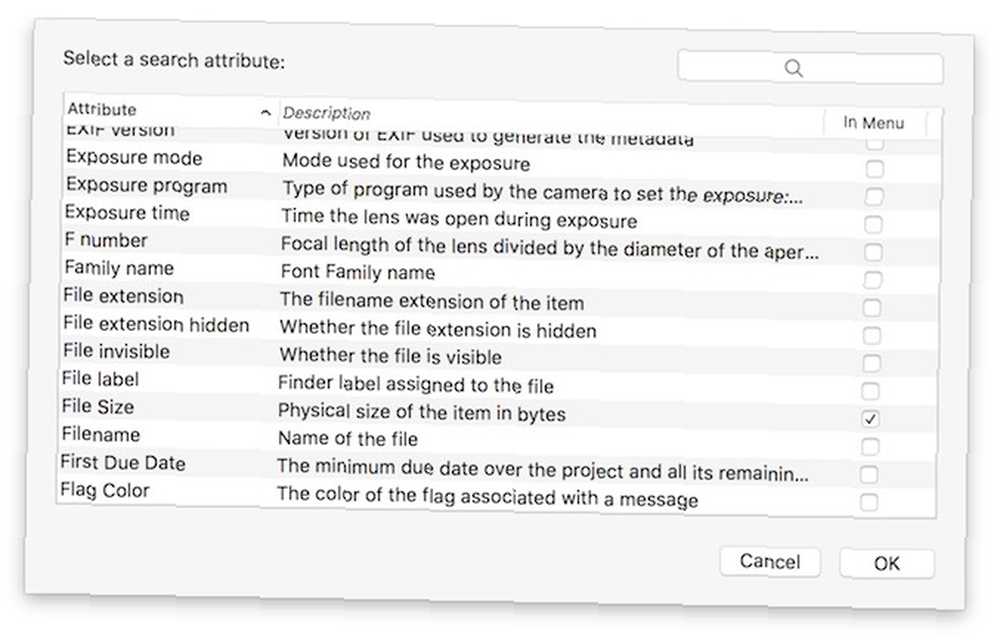
Altında “Bir arama özelliği seçin,” onay kutusunu seçin Dosya boyutu. Ardından, “eşittir” açılır menüye “daha büyüktür,” sonra değiştir “KB” açılır menüye “MB.” Minimum bir dosya boyutu girin. Apple, iyi bir başlangıç noktası olarak 100 MB önerir. Bir dosya boyutu seçtikten sonra arama başlar. Bir daha kullanmayacağınızı bildiğiniz dosyaları silin. Bu aramadan uygulamaları kaldırmaktan kaçının.
5. Giriş Öğelerini Kontrol Edin
Mac'inizin açılması yavaş gibi görünüyor mu? Başlangıçta açmak için ayarlanmış çok fazla uygulamanız olabilir. İçine gitmek Sistem Tercihleri> Kullanıcılar ve Gruplar ve sonra tıklayın Giriş Öğeleri çıkıntı.
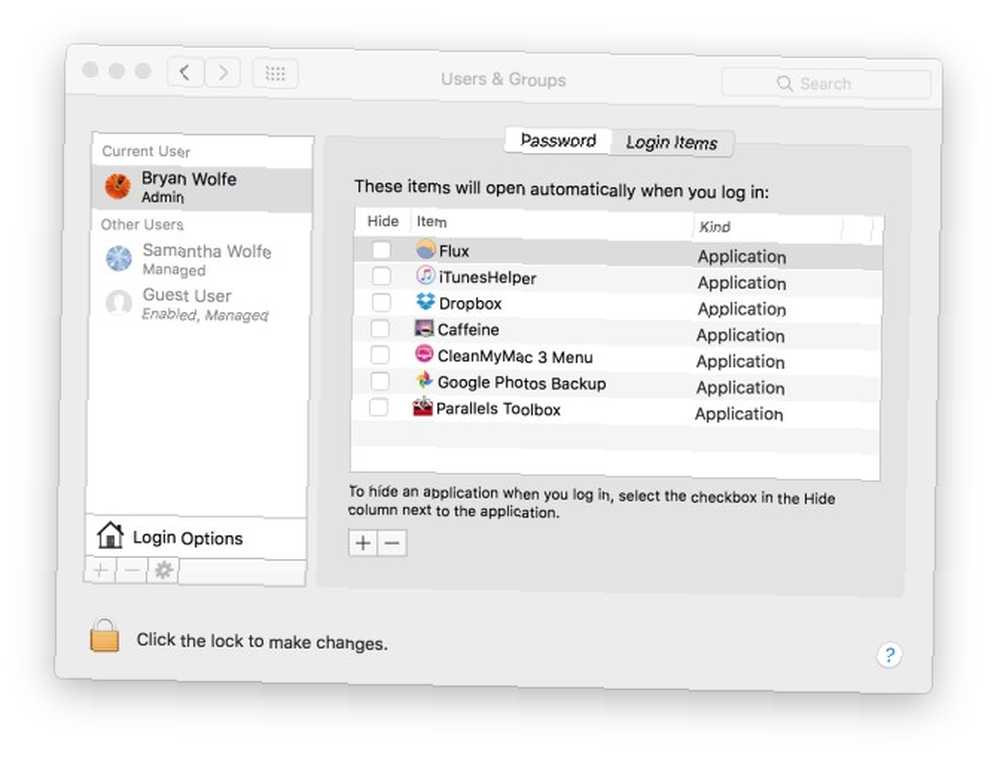
Mac'inizi başlattığınızda açılan uygulamaların listesini burada göreceksiniz. Açılışta açmak istemediklerinizi vurgulayın ve kaldırmak için - (eksi) işareti düğmesini tıklayın. Bu işlem, uygulamayı sisteminizden ortadan kaldırmaz.
6. Düzenli Güncellemeler
Apple genellikle uygulama ve işletim sistemi güncellemelerini gönderir. Bu güncellemeler sadece her yılın başında değil, düzenli olarak kurulmalıdır. Yine de, bu yeni yazılım sürümlerini bulmak ve yüklemek için Mac App Store ve tıklayın Güncellemeler.
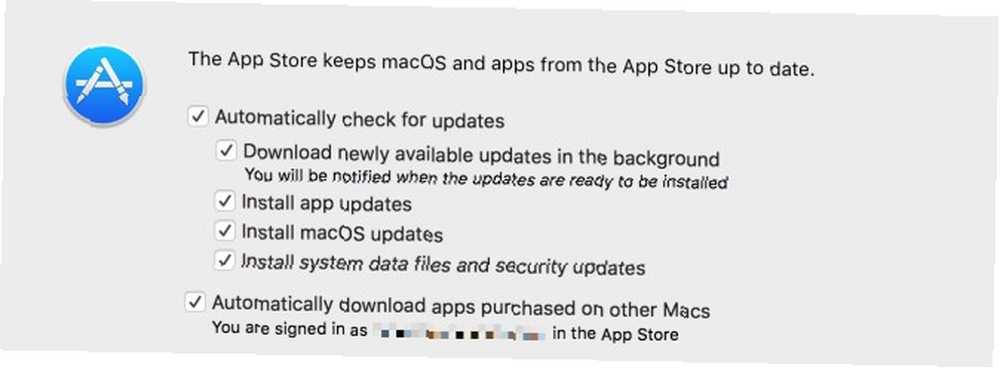
Gelecekte bu sıkıntıdan kaçınmak ister misiniz? Otomatik güncellemeleri aç. Bunu yapmak için App Store> Tercihler Mac App Store'dan. Oradan, altındaki tüm kutuları işaretleyin “Güncellemeleri Otomatik Olarak Denetle.”
Mac'inizi Yükseltmelisiniz?
Mac'lerin uzun süre dayandığı doğru olsa da, sonunda yeni bir tane almanız gerektiğinde zaman gelecek.
O zaman ne zaman? Apple her yıl eski ve eski ürün listesini günceller. Ürününüz bu listede ise, muhtemelen yükseltme zamanı. Apple, en az 2009'dan beri ürün tarihini ekledi MacBook'unuzun Yılını ve Yaşını Anında Nasıl Bulursunuz MacBook'unuzun Yılını ve Yaşını Anında Nasıl Bulursunuz MacBook, iMac veya Mac Pro kullanıyor olsanız da, bilmeniz önemlidir. hangi modeli kullanıyorsun Hatırlamıyorsanız nasıl öğreneceğinizi işte burada. Her Mac modeli için resmi adına.
Cihazınızın adını gidip görebilirsiniz. Apple> Bu Mac hakkında. Bu adı Apple listesindeki modellerle karşılaştırın. Mac'iniz liste yapmaya yaklaşıyorsa, en azından yeni yılda yeni bir satın alım yapmayı düşünmenin vakti geldi..
Ne demek o “tarihi geçmiş” Mac? Güvenlik güncelleştirmeleri ve iCloud aracılığıyla sunulan bazı yeni özellikler de dahil olmak üzere gelecekteki yeni macOS sürümlerini kaçırırsınız. Yenilenmiş bir Mac düşünün Yenilenmiş Mac dizüstü bilgisayarlar satın almak için ilk 6 yer Yenilenmiş Mac dizüstü bilgisayarlar satın almak için ilk 6 yer Yenilenmiş bir MacBook satın almak, özellikle Apple bilgisayarlar uzun zamandan beri, para kazanmak için harika bir yoldur, bu yüzden satın almak için en iyi yerler onlar. yükseltmeniz gerekiyorsa ancak Apple'ın yenisini istediği şeyi karşılayamıyorsanız.
Son sözler
Her yeni yazılım güncellemesinde Mac'ler daha akıllı görünüyor. Yine de, en yeni Mac'ler bile zaman zaman manuel olarak kontrol edilebilir. Yeni bir yıl başladığında, bilgisayarınıza hızlı bir ayarlama yapma zamanı geldi. Apple'ın makineleri genellikle oldukça adil olduğuna inanılıyor “düşük bakım” tasarımla, ancak biraz proaktif olarak bilgisayarınızın yeni gibi çalışmasına yardımcı olabilirsiniz.
Yeni yılda yeni bir Mac almayı mı planlıyorsunuz? Hangi modeli almak istersiniz? Yorumlarınızı aşağıya bırakın.
Image Credit: Shutterstock.com aracılığıyla upslim











